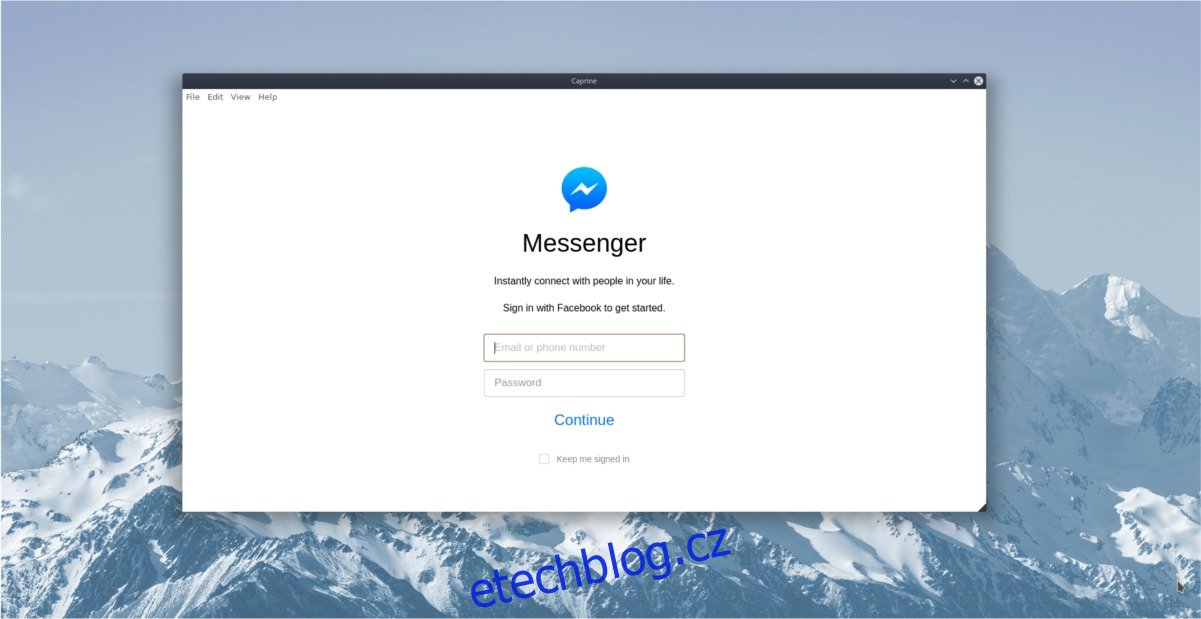Ti, kteří chtějí používat Facebook Messenger na ploše Linuxu, musí vyzkoušet Caprine. Jedná se o aplikaci Facebook Messenger od třetí strany zaměřenou na soukromí pro Linux, Mac a Windows. Napodobuje desítky oficiálních funkcí Facebook Messangeru, které se nacházejí na jiných platformách, a zároveň přidává pěkné uživatelské rozhraní a další věci.
Table of Contents
Nainstalujte Caprine
Aplikace Caprine funguje prakticky na každé distribuci Linuxu prostřednictvím AppImage a na Ubuntu nebo Debianu s balíčkem ke stažení. Chcete-li nainstalovat tento program, otevřete okno terminálu a zadejte následující příkazy v závislosti na vaší distribuci Linuxu.
Ubuntu/Debian
Uživatelé Ubuntu a Debianu mají s Caprine štěstí, protože vývojář vytváří pěkný nativní balíček k instalaci. Je smutné, že i když je Caprine snadno instalovatelný prostřednictvím správce balíčků, neexistuje žádný PPA nebo software třetích stran, který by umožňoval pravidelné aktualizace. Mějte na paměti, že s každou aktualizací bude nutné ručně nainstalovat nový balíček.
Instalace nejnovější verze Caprine na Ubuntu nebo Debian začíná pomocí nástroje wget ke stažení souboru DEB.
wget https://github.com/sindresorhus/caprine/releases/download/v2.16.0/caprine_2.16.0_amd64.deb
Po dokončení stahování balíčku Caprine DEB jej nainstalujte do systému pomocí nástroje dpkg.
sudo dpkg -i caprine_2.16.0_amd64.deb
Použití nástroje dpkg k instalaci balíčků může někdy skončit špatně kvůli chybám. Tyto chyby znamenají, že balíček nemohl automaticky uspokojit všechny potřebné závislosti programů. Chcete-li to vyřešit, spusťte příkaz opravit a opravte problémy se závislostí.
sudo apt install -f
S opravenými závislostmi by měl Caprine fungovat dobře.
Odinstalujte Caprine
Potřebujete odstranit Caprine? Odstraňte jej pomocí správce balíčků Apt/Apt-get:
sudo apt remove caprine
nebo
sudo apt-get remove caprine
Pokyny pro aplikaci AppImage
Použití Caprine na jiných linuxových distribucích je možné, i když neexistují žádné nativní balíčky, o kterých by se dalo mluvit (kromě toho pro Debian). Pokud používáte Fedoru, OpenSUSE, Arch Linux, Gentoo atd., budete si muset aplikaci nainstalovat přes AppImage.
Jít cestou AppImage je pochopitelné, protože je zdlouhavé generovat nativní balíčky pro mnoho různých operačních systémů Linux. Celkově to není tak velký problém, protože Caprine stále vytvoří nativní zkratku v nabídce aplikace a poběží jako běžný program.
Chcete-li získat Caprine AppImage, otevřete terminál a pomocí příkazu mkdir vytvořte novou složku AppImage. Poté pomocí Wget stáhněte soubor do složky AppImage.
mkdir -p ~/AppImage cd ~/AppImage wget https://github.com/sindresorhus/caprine/releases/download/v2.16.0/caprine-2.16.0-x86_64.AppImage
Dále aktualizujte Caprine AppImage, aby měl správná oprávnění. Bez opravných oprávnění se Caprine nespustí.
chmod +x caprine-2.16.0-x86_64.AppImage
Zavřete terminál a otevřete správce souborů Linux. Ve správci souborů přejděte na /home/username/AppImage/. Ve složce AppImage poklepejte na Caprine. Když kliknete na soubor Caprine, objeví se výzva. Klepnutím na možnost „Ano“ ve výzvě dokončete instalaci.
Nové logo „Caprine“ bude nyní možné spustit prostřednictvím nabídky aplikace Linux na ploše.
Použití Caprine
Caprine je desktopová aplikace, která ke svému fungování vyžaduje přístup k Facebooku. V aplikaci vyplňte svou facebookovou e-mailovou adresu a heslo. Případně je možné se místo toho přihlásit pomocí telefonního čísla, protože aplikaci budete používat pro přístup k Facebook Messengeru na ploše Linuxu. Facebook Messenger funguje jak s účtem na Facebooku, tak pouze s telefonním číslem, takže vaše možnost přihlášení je svázána s tím, jak používáte Facebook v telefonu nebo ve vašem prohlížeči.
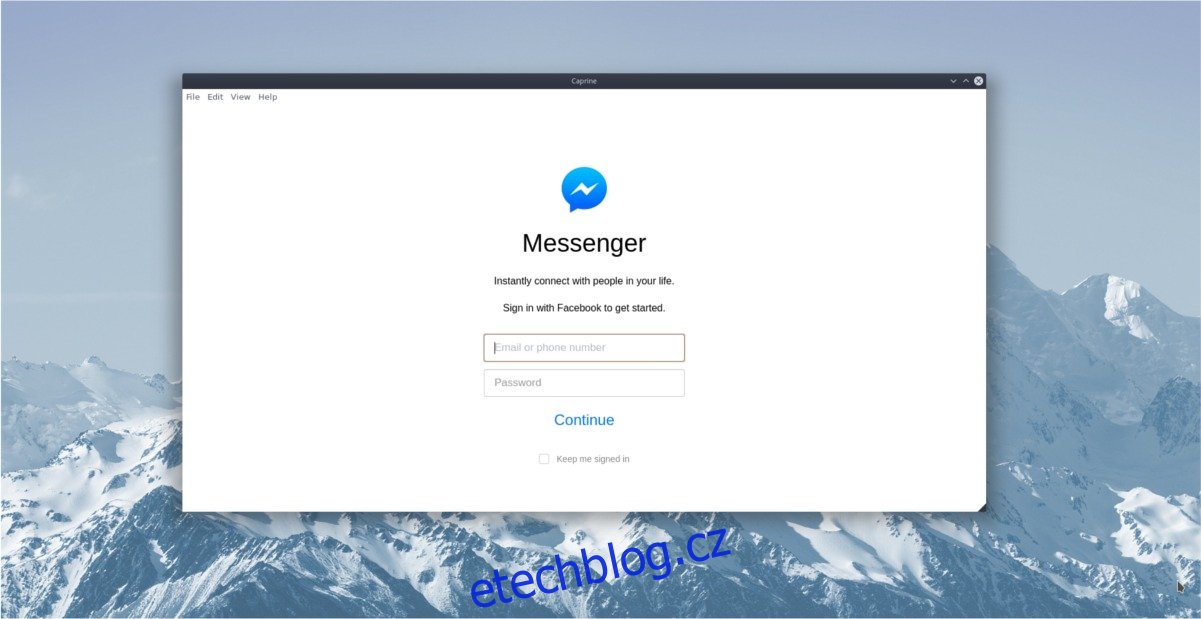
Po přihlášení aplikace Caprine okamžitě zpřístupní aktivní konverzace v Messengeru. Chcete-li chatovat, vyberte konverzaci a začněte psát.
Skrýt kontakty
Skrytí postranní lišty kontaktů ve Facebook messengeru není na webové verzi možné z jakéhokoli důvodu. Naštěstí je možné jej v Caprine rychle skrýt stisknutím Ctrl + Shift + S.
Případně je možné skrýt postranní panel bez použití klávesové zkratky tak, že přejdete na „Zobrazit“ a vyberete možnost „Skrýt postranní panel“.
Tmavý režim
Vynikající funkcí chatovací aplikace Caprine je „Tmavý režim“. S touto funkcí je chatování s přáteli na Facebooku (zejména pozdě v noci) na ploše Linuxu mnohem jednodušší pro oči.
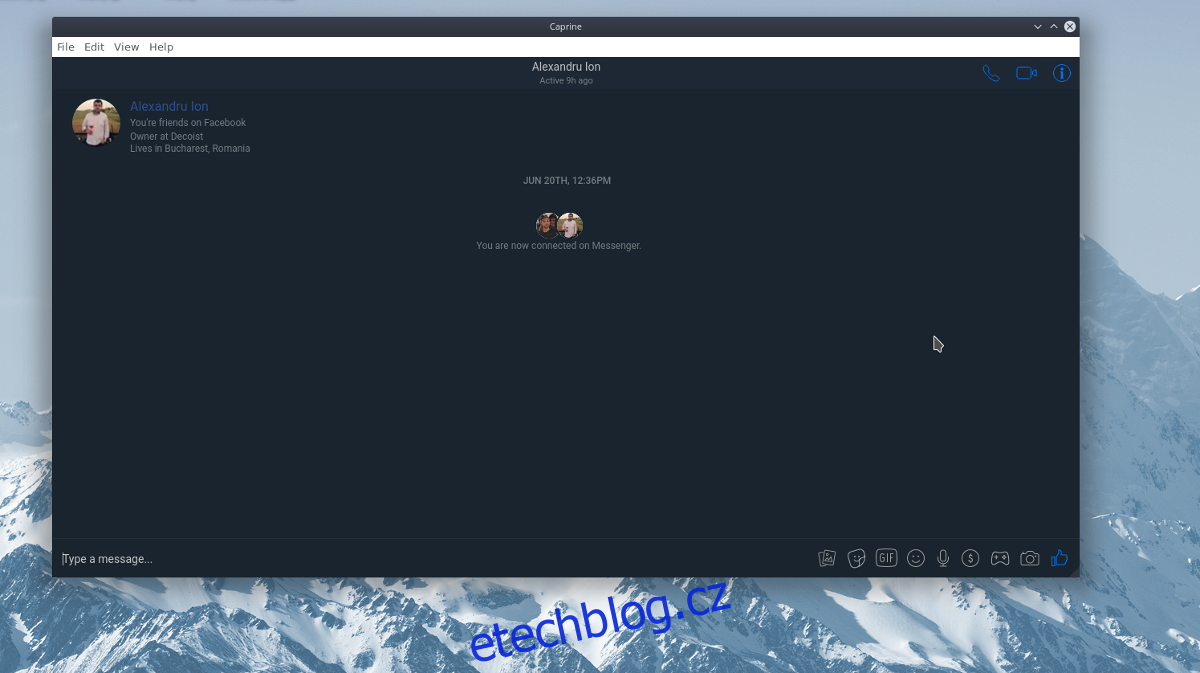
Zapnutí tmavého režimu pomocí aplikace Caprine je docela snadné. Chcete-li to provést, vyberte tlačítko nabídky „Zobrazit“ a klikněte na „tmavý režim“.
Automatické spuštění
Caprine usnadňuje chatování s přáteli z Facebooku na ploše Linuxu, protože uživatelům Linuxu nabízí nativní zážitek, spíše než neohrabané webové rozhraní. Chcete-li tento zážitek ještě vylepšit, zvažte, zda povolit automatické otevření aplikace při spuštění systému.
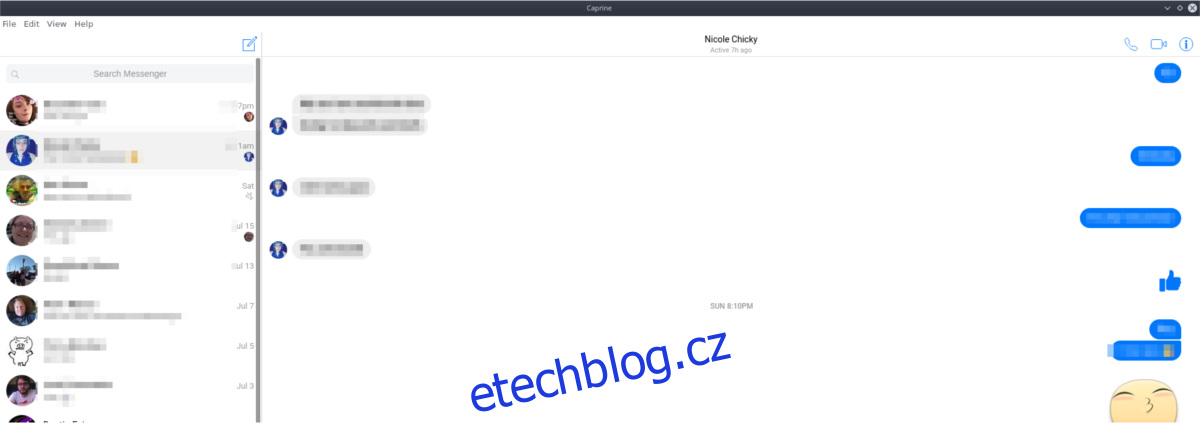
Povolení automatického spouštění je skvělý nápad pro chatovací aplikace, protože lidé je často po přihlášení zapomenou otevřít. Nastavte automatické spouštění v Caprine otevřením terminálu. V okně terminálu použijte příkaz mkdir k vytvoření nové složky automatického spuštění. Poté přidejte spouštěcí položku.
mkdir -p ~/.config/autostart cp ~/.local/share/applications/appimagekit-caprine.desktop ~/.config/autostart
Potřebujete deaktivovat autostart pro Caprine? Udělej následující:
rm ~/.config/autostart/appimagekit-caprine.desktop